Présentation
Technique
Sondage
Free Box
Free Box
Visites
218296 visiteurs 1 visiteur en ligne |
Tutos - Tuto mIRC/NNScript
Qu'est ce que IRC ?
Pourquoi un tuto sur mIRC et NoNameScript et pas d'autres logiciels/scripts ? Tout simplement car mIRC est le logiciel le plus utilisé sur Quakenet et NoNameScript est le script le plus utilisé
Logiciels utilisés (pourcentage d'utilisation)
INSTALLATION deNoNameScript (NN) avec utilisation sur Quakenet. Elle se passe en plusieurs étapes :
- installation de mIRC
- demande d'un mot de passe sur Quakenet (non obligatoire).
- installation de NoNameScript
- configuration de NoNameScript
INSTALLATION DE mIRC Cliquer sur le fichier d'installation :
Vous êtes forcément d'accord, donc Yes !
Maintenant, on va modifier le répertoire d'installation pour ensuite installer NoNameScript : "C:Program FilesNNScript"
On clique sur Install et l'installation s'effectue.
Puis on lance mIRC.
Il est rappelé que mIRC est un shareware donc qu'il faut le payer si on l'utilise.
On configure ensuite mIRC.
La très grande majorité (si ce n'est la totalité) des clans ont des channels situés sur des serveurs Quakenet. On choisit donc Quakenet Random Server. mIRC choisira un serveur Quakenet au hasard. On peut très bien choisir un serveur localisé dans un pays proche de là où on habite.
Il faut ensuite rentrer son nom, l'adresse mail, le pseudo et un pseudo de rechange si le premier est déjà pris par quelqu'un d'autre. A propos des pseudos, il est conseillé d'en choisir un original (n'essayez même pas des pseudos comme Jo
). Si vous faites parti d'un clan, il peut être intéressant de coller le nom du clan au pseudo, ce qui le rendra complètement original.
En suite on valide en appuyant sur OK. Comme on peut le constater, il y a énormément d'options disponibles mais la plupart seront réglables sous NoNaScript donc on y touche pas pour l'instant.
On peut retourner aux options en cliquant sur l'icone indiquée ci-dessous :
On se connecte ensuite à Quakenet :
Une fois connecté, on peut aller dans un channel en cliquant sur l'icône :
La liste des channels apparait. On choisit un channel ou on tape directement son nom, précédé d'un dièse (#). Par exemple, #enemyterritory_fr puis Join (rejoindre).
Voilà, vous savez comment rejoindre un channel
Si on rejoint un channel qui n'existe pas, il se crée et on devient automatiquement le "propriétaire" du channel jusqu'à ce qu'on le quitte :
Cela donne certains droits, comme par exemple, mettre un message d'accueuil pour ceux qui viennent, mettre un panneau de présentation (topic), expulser (kick) certaines personnes hors de votre channel etc etc ... Un channel peut être gardé en votre absence par un Bot (robot). Celui-ci empêchera une personne étrangère de prendre le channel. Il en existe deux sortes dont les noms sont Q et l'autre L (pour plus d'informations, voir le site www.quakenet.org).
On peut s'identifier auprès de ces bots et ainsi reprendre sa place de propriétaire quand on revient sur le channel (il y a bien d'autres avantages à s'identifier). Pour s'identifier :
- on demande à Q ne nous envoyer un mail avec un mot de passe. On tape dans la console /MSG Q HELLO <user@mymailhost.xx> <user@mymailhost.xx> . Par exemple :
On tape deux fois l'adresse. Bien sûr l'adresse doit être valide.
- je reçois le mail avec le mot de passe
- je m'indentifie (je "m'authe") : /MSG Q@CServe.quakenet.org AUTH <username> <password>. Par exemple :
Le mot de passe indiqué au dessus est bien sûr fictif :p
Remarques :
INSTALLATION DE NoNameScript On quitte mIRC.
On clique sur le programme d'installation de NoNameScript.
On l'installe dans le même répertoire que NoNameScript.
L'installation s'effectue :
On lance ensuite mIRC (Menu Démarrer ...).
La configuration de NoNameScript peut commencer
CONFIGURATION de NoNameScript La prochaine fois que je me connecterai à Quakenet, je serais identifié automatiquement. Plus besoin de taper la commande /MSG Q@CServe.quakenet.org AUTH ...
On peut demander au script de nous connecter automatiquement dès le lancement. On le serveur auquel on veut se connecter automatiquement :
Il permet de configurer ce qu'il faut faire si vous êtes absents. Il permet :
- de changer son pseudo pour indiquer qu'on est plus là : Kriterium devient KritAW par exemple
- d'afficher un message comme quoi vous êtes absent
- de servir de répondeur pour ceux qui vous envoient des messages en privé
- ...
Bref, il permet plein de choses. Dans ce tuto, on se contentera de le configurer pour se mettre AW au bout d'une heure d'inactivité et un retour au pseudo normal (sans le AW) dès qu'on bouge la souris :
:
Lors de certains évènements (si on vous envoie un message pv par exemple), une bulle peut s'éfficher dans le Tray (vers l'horloge). Si on ne veut pas être prévenu, il suffit de tout décocher.
Cela permet de rejoindre un serveur en cliquant sur l'IP sur serveur.
On le configure en Indiquant :
- Game name : Nom du jeu
- Away nick : le pseudo que vous porterez lorsque vous irez jouer (généralement, on rajoute ET à la fin pour indiquer qu'on va jouer à EnemyTerritory.
- Executable : le chemin qui permet d'éxécuter le jeu
- Extra program : programme supplémentaire à lancer (par exemple un programme de chat vocal comme Ventrillo)
- Command Line : +connect <ip> <params> (comme pour RTCW)
Il y a trop d'options pour qu'on puisse en faire le tour. Le reste, c'est à vous de tester. On retourne maintenant aux channels :
On clique sur l'icone :
On rajoute un channel dans la liste (Add) :
On rentre le nom du channel (on n'oublie pas de cocher la case en bas, ce qui permet de rejoindre le channel automatiquement après la connexion).
Puis Ok. Maintenant, dès que je lance mIRC :
Quelques commandes à connaitre :
On cela peut permettre de savoir sur quels channels une personne est, savoir si elle est devant l'ordi ...
Une fenêtre permet de choisir le fichier à envoyer :
Le reste est à découvrir par vous-même
COMMANDES UTILES Les fonctions de mIRC sont aussi accessibles en tapant les commandes :
permet de rejoindre le channel #enemyterritory-fr
permet de changer le pseudo ( 15 caractères maximum / ne peut pas commencer par un chiffre ou par un - / certains caractères sont autorisé {}[]_-|`^ )
permet de parler à la troisième personne : [LNA]Kriterium est en train d'écrire un tuto sur mIRC
DANGERS Comme de partout sur le net, il y a des personnes malveillantes donc méfiance. Ne cliquez pas sur n'importe quel lien, n'acceptez pas n'importe quel fichier de n'importe qui ... les virus se diffusent très bien à l'aide de mIRC.
Une fois mIRC maitrisé, il est peut-être intéressant d'essayer d'autres clients IRC, ce qui rend la tache des virus moins facile.
Il est pas beau Trillian ?
Date de création : 18/06/2008 @ 16:46 Réactions à cet article
Spécial !
| Préférences
Se reconnecter ---  0 membre 0 membre
( personne )
Webmaster - Infos
Lettre d'information
Nouvelles des Amis
Recherche
|


 Boulets
Boulets
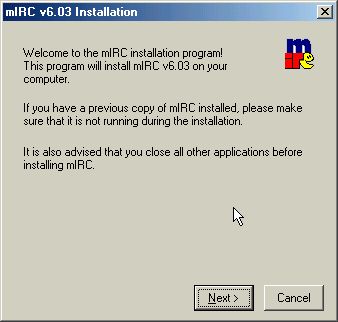
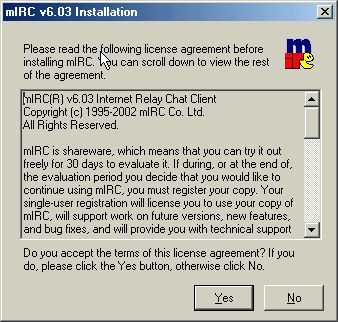
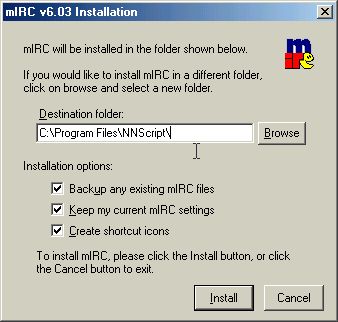
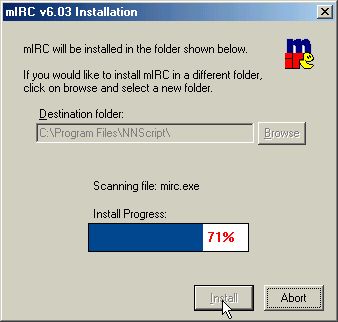
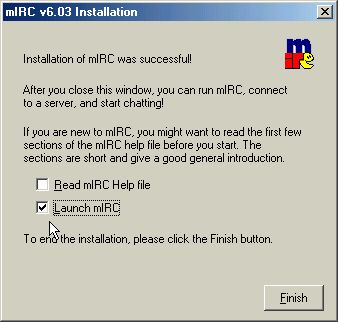
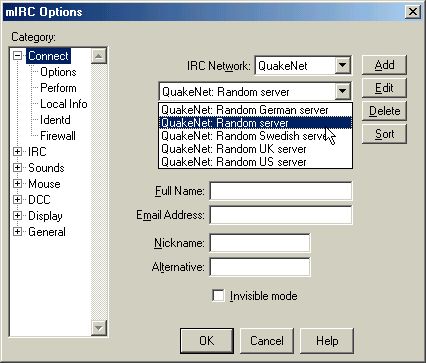

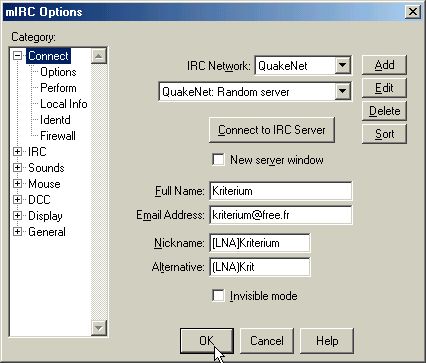
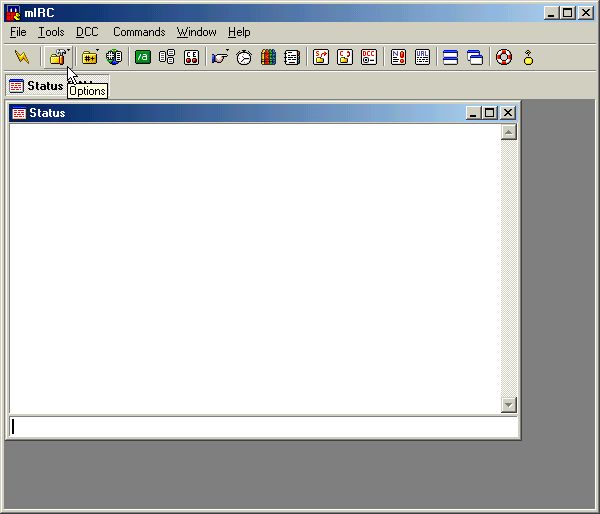
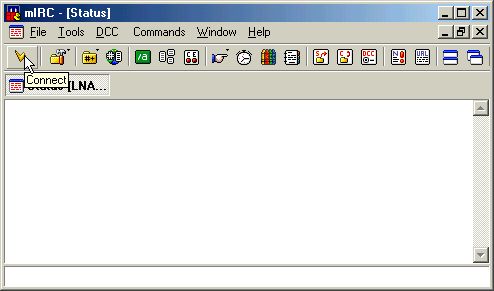
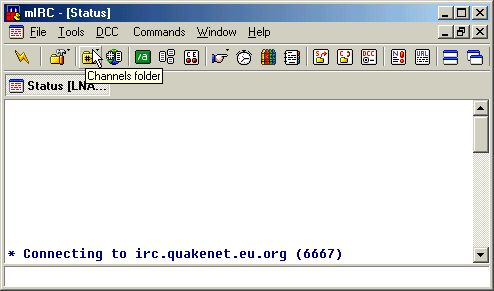
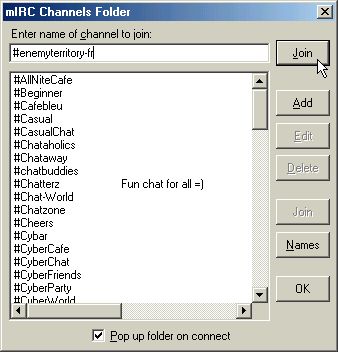
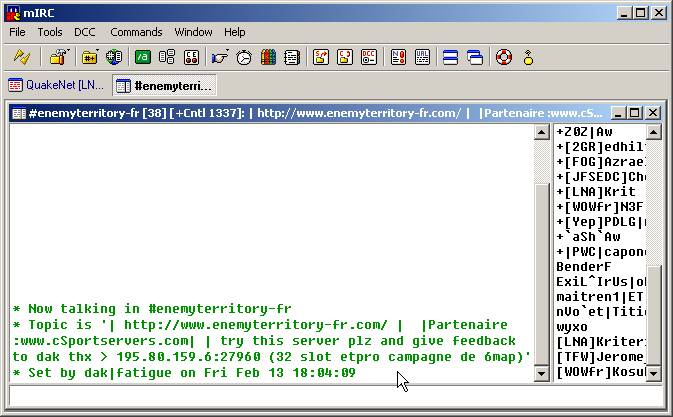

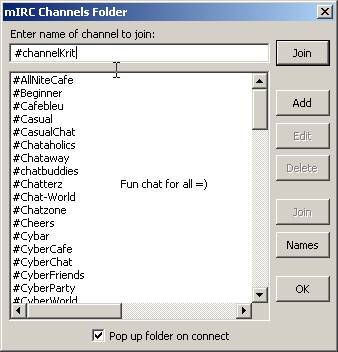
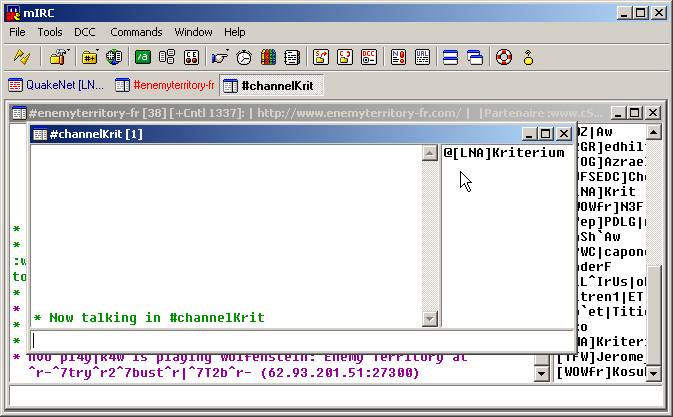
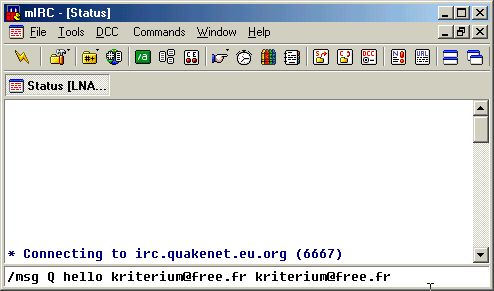

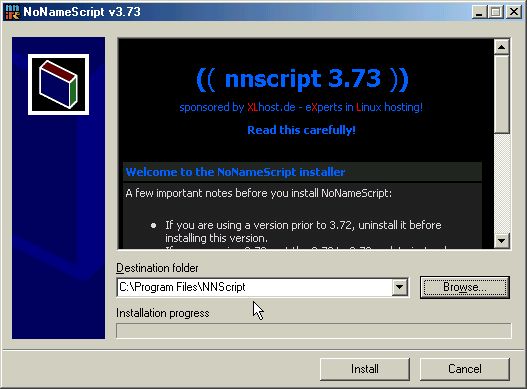
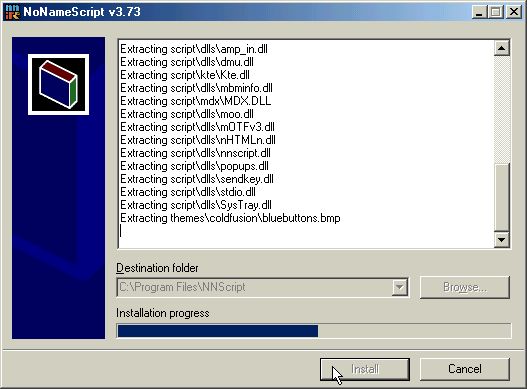
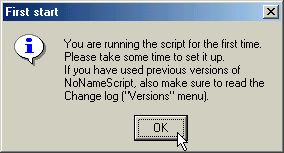
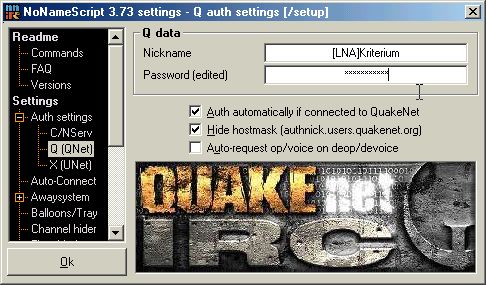
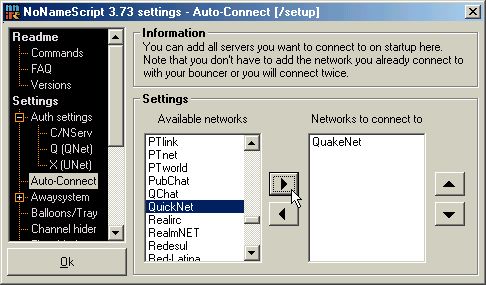
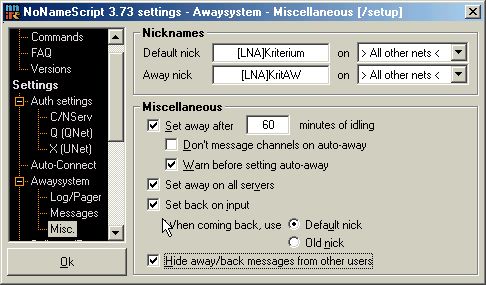
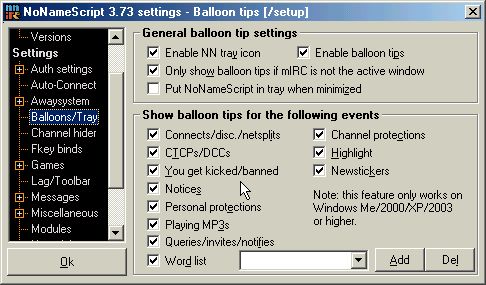
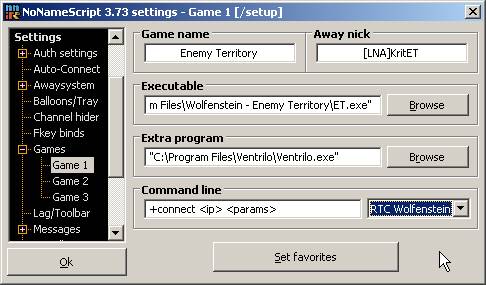
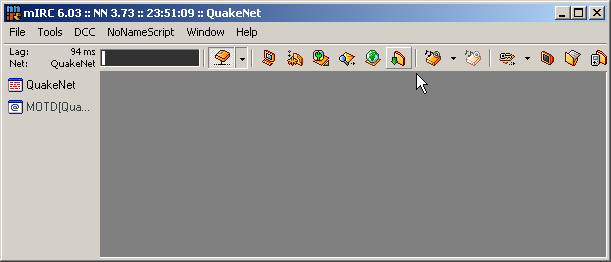
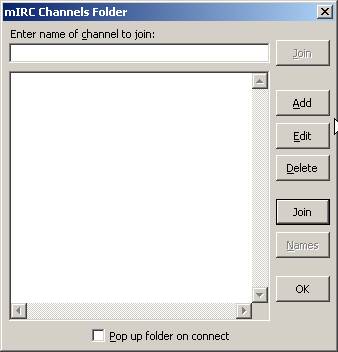
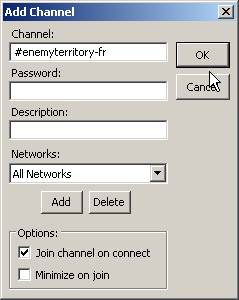
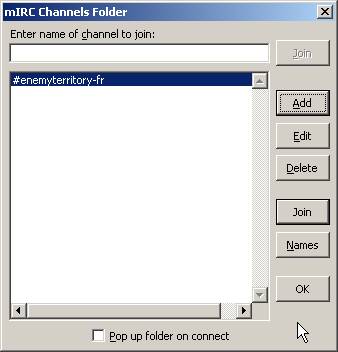
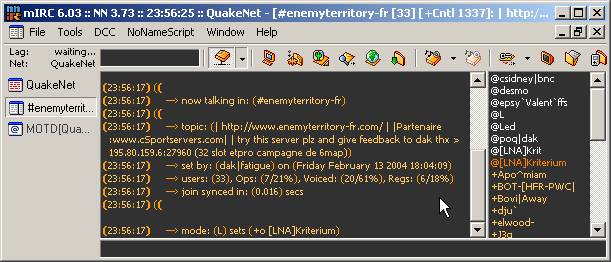
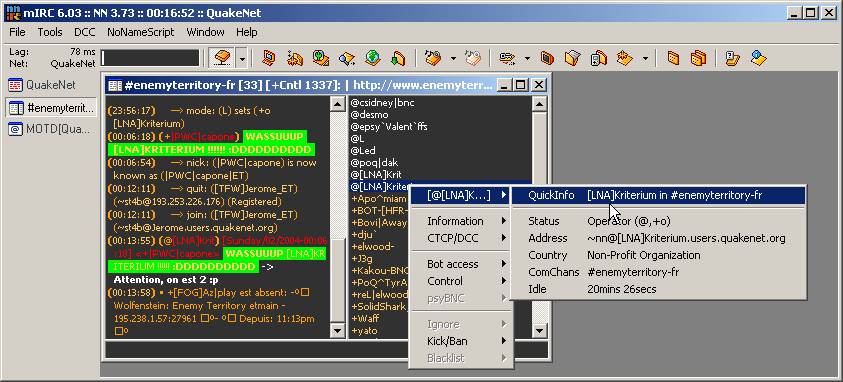
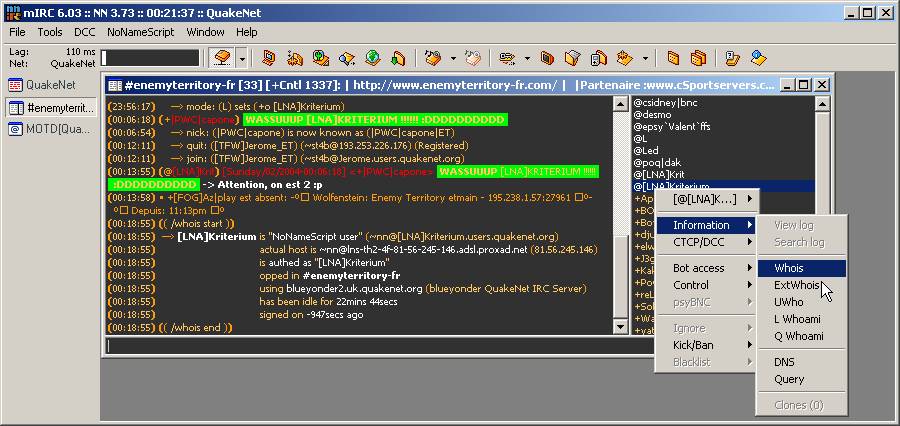
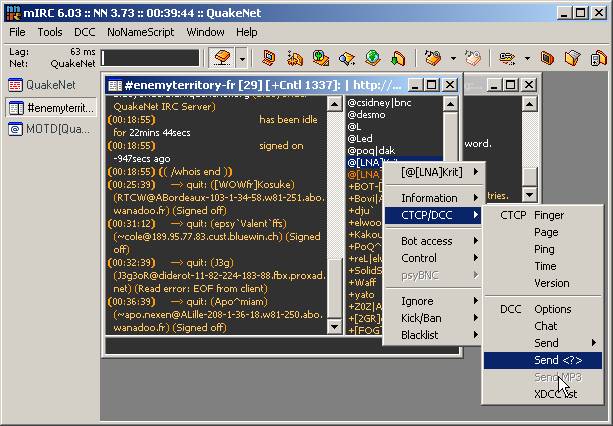
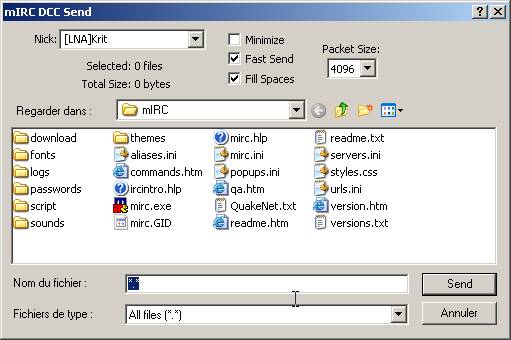
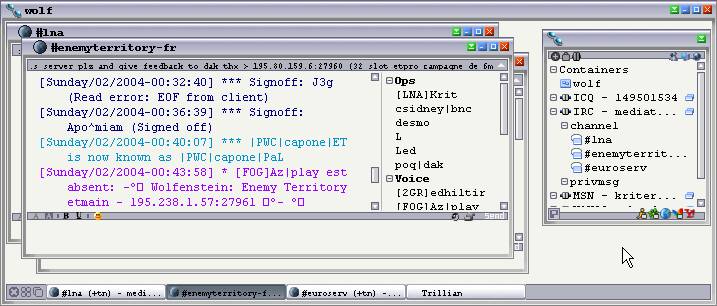



 Haut
Haut 
